1. Langkah pertama, yaitu buka program Corel Draw X6 yang sudah ada di komputer.
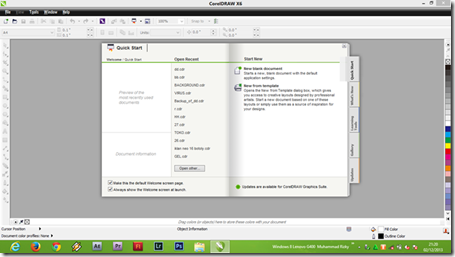
2. Langkah kedua, buat dokumen baru dengan pilih New Blank Document
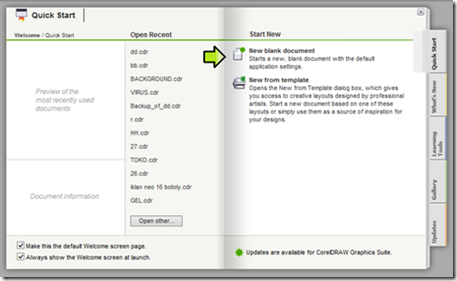
3. Selanjutnya, atur ukuran kertas menjadi A3 untuk ukuran poster
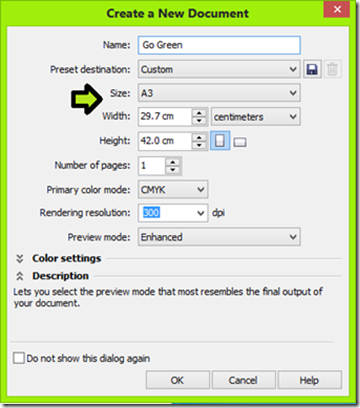
4. Selanjutnya buat objek kotak dengan Rectangle Tool (F6), buat ukuran sama dengan ukuran kertas.
A.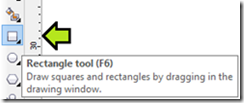
B.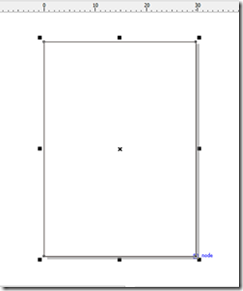
5. Lalu, edit kotak tersebut dengan Shape Tool (F10)
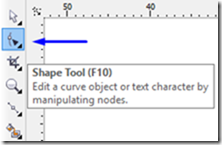
Ubah ukuran pojok menjadi 2 cm.

Maka hasilnya akan seperti gambar dibawah ini
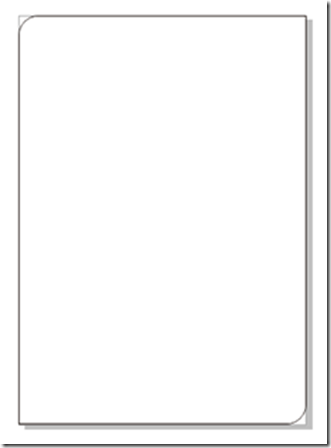
6. Setelah itu, beri warna pada objek tersebut dengan Fountain Fill (F11)
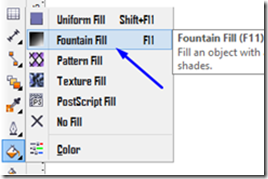
Lalu atur seperti ini
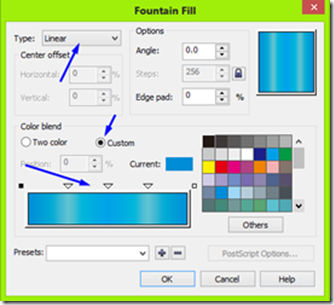
Maka akan jadi seperti ini
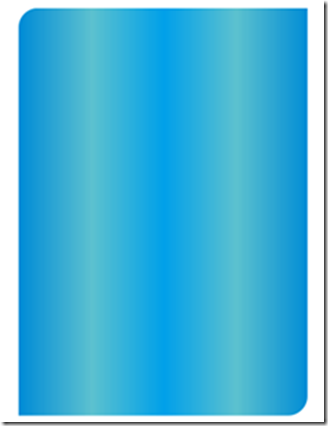
7. Untuk background ke 2, gunakan objek yang sama, lalu ubah Fountain Fillnya menjadi seperti ini
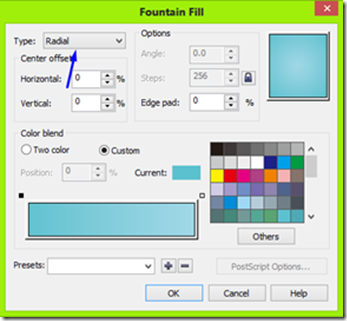
Maka hasilnya akan seperti ini
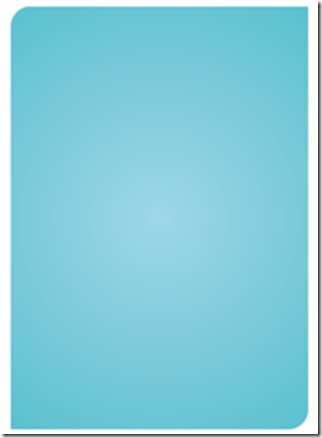
8. Setelah itu satukan kedua background tersebut dengan meng-groupnya (ctrl+g) menjadi seperti gambar di bawah ini
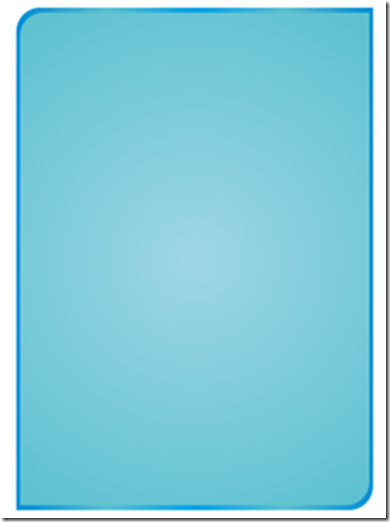
9. Setelah itu buat objek gambar bumi dengan Ellipse Tool (F7)
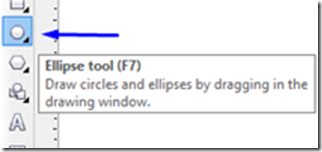
Lalu warnai dengan Fountain Fill dengan pengaturan seperti ini :
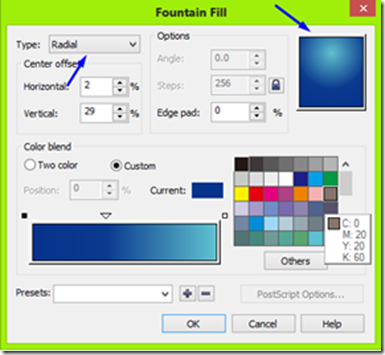
Dan hasilnya akan seperti ini
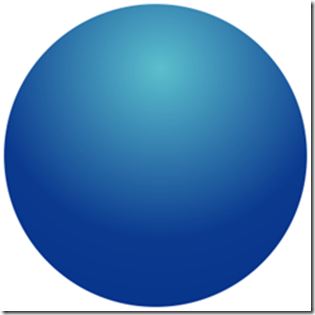
10. Buat objek daratannya dengan Bezier Tool
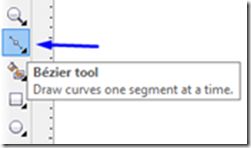
Lalu buat objek seperti ini
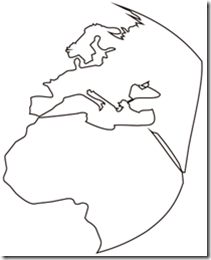
Warnai dengan Fountain Fill
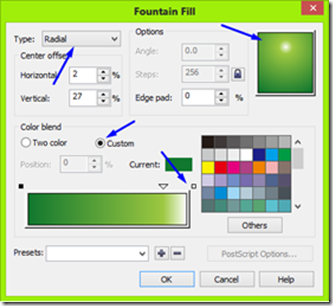
Dan hasilnya akan seperti ini

Buat objek yang lainnya, seperti :
 dan
dan 
Atau bisa menambahkan bentuk lain sesuai keinginan
11. Gabungkan semua objek gambar bumi menjadi satu, dan di Group (ctrl+g), dan gambar bumi pun sudah jadi seperti ini

12. Buat objek gambar daun dengan Bezier Tool, dan warnai dengan Fountain Fill dengan pengaturan seperti ini
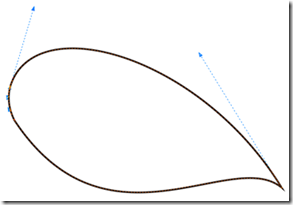
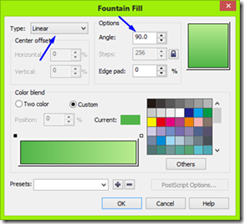
Maka gambar daun pun akan seperti ini
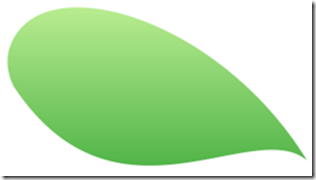
Tambahkan aksesoris pada daun

Dan gabungkan seperti gambar di bawah ini
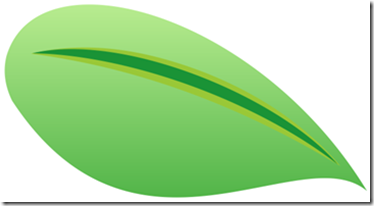
13. Gabungkan gambar bumi di tengah background (P)
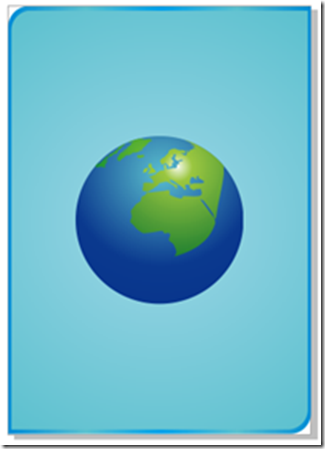
14. Susun gambar daun dibawah gambar bumi
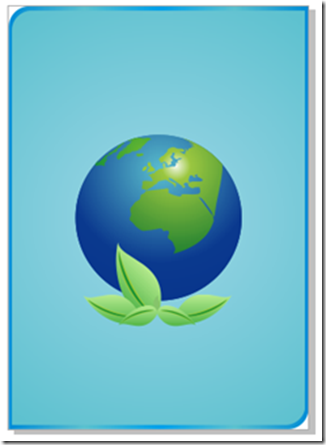
15. Buat tambahan objek lagi untuk daunnya dengan Bezier Tool dan warnai dengan Fountain Fill

16. Setelah itu, susun hingga seperti ini
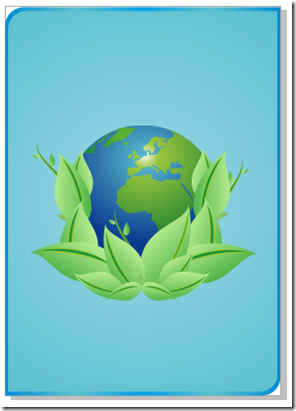
17. Group jadi satu semua daun, setelah itu beri bayangan dengan Drop Shadow Tool
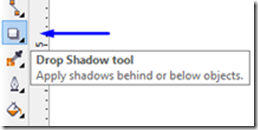
Buat seperti ini
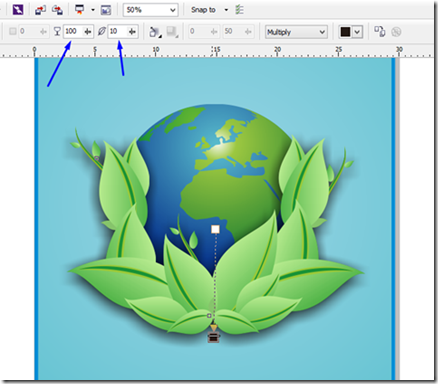
18. Lalu buat objek seperti ini dengan Bezier Tool
 lalu beri warna dan gabungkan seperti ini
lalu beri warna dan gabungkan seperti ini 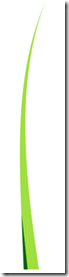
19. Gabungkan objek tersebut dengan gambar utama, hingga seperti gambar di bawah ini

20. Setelah itu buat gambar daun dengan Bezier Tool
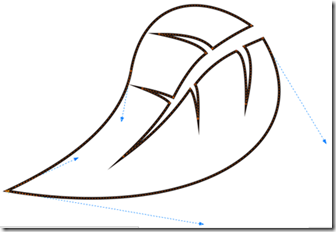
Warnai dengan Fountain Fill
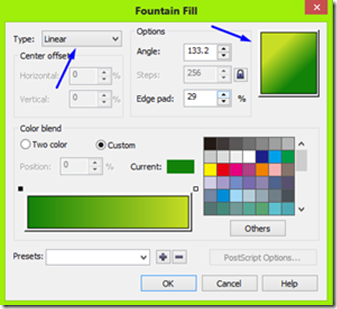
Dan akan menjadi seperti ini

Lalu beri bayangan dengan Drop Shadow Tool
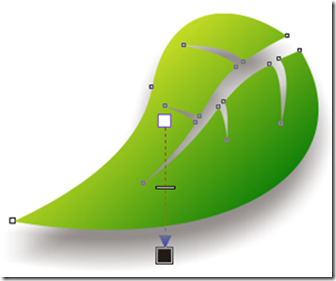
Dan susun seperti ini

21. Buat tulisan dengan Text Tool
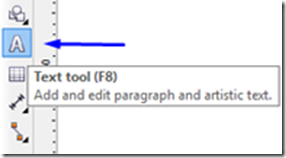

Lalu beri efek pada tulisan dengan Drop Shadow Tool, dan menjadi seperti ini
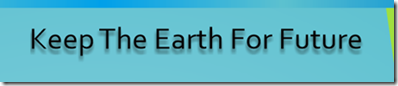
22. Tambahkan garis pada bawah dan samping teks dengan 2 Point Line Tool
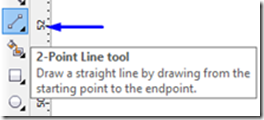
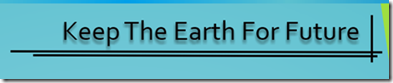
23. Tambahkan tulisan lain, sesuai keinginan, misal

Tambahkan contour dengan Contour Tool menjadi seperti ini
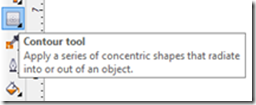

24. Tambah tulisan lagi, dan susun sesuai keinginan
 - See more at: http://bimasakti45.blogspot.com/2014/02/tutorial-sederhana-membuat-poster-go.html#sthash.tGaAyJEk.dpuf
- See more at: http://bimasakti45.blogspot.com/2014/02/tutorial-sederhana-membuat-poster-go.html#sthash.tGaAyJEk.dpuf
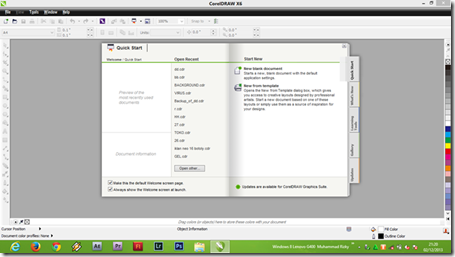
2. Langkah kedua, buat dokumen baru dengan pilih New Blank Document
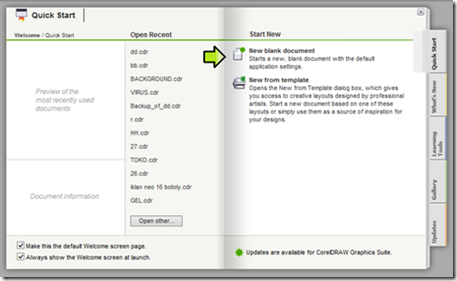
3. Selanjutnya, atur ukuran kertas menjadi A3 untuk ukuran poster
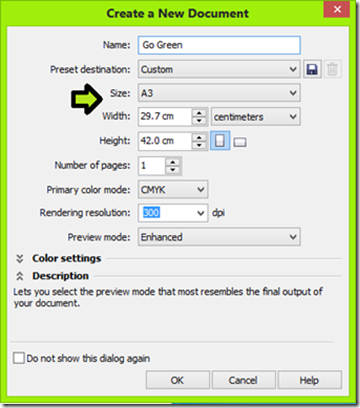
4. Selanjutnya buat objek kotak dengan Rectangle Tool (F6), buat ukuran sama dengan ukuran kertas.
A.
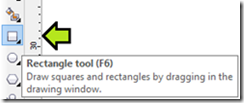
B.
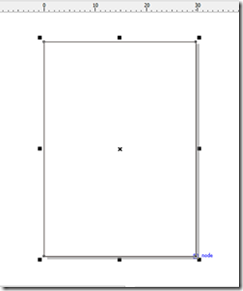
5. Lalu, edit kotak tersebut dengan Shape Tool (F10)
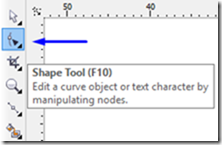
Ubah ukuran pojok menjadi 2 cm.

Maka hasilnya akan seperti gambar dibawah ini
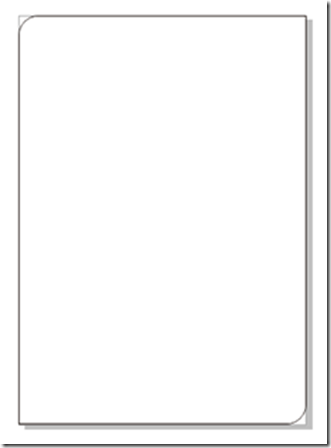
6. Setelah itu, beri warna pada objek tersebut dengan Fountain Fill (F11)
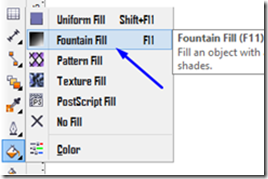
Lalu atur seperti ini
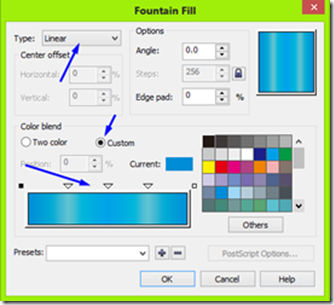
Maka akan jadi seperti ini
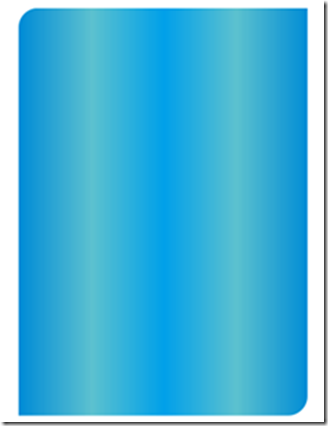
7. Untuk background ke 2, gunakan objek yang sama, lalu ubah Fountain Fillnya menjadi seperti ini
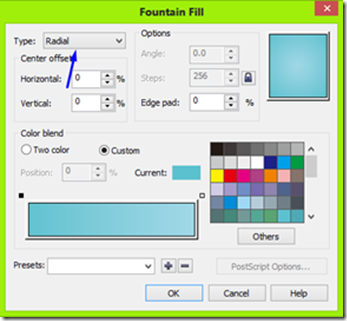
Maka hasilnya akan seperti ini
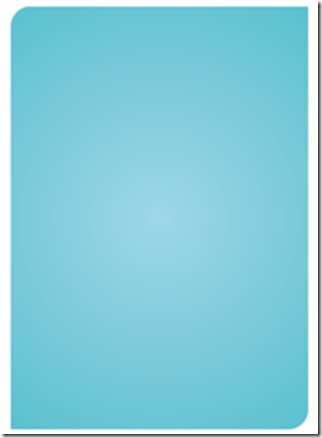
8. Setelah itu satukan kedua background tersebut dengan meng-groupnya (ctrl+g) menjadi seperti gambar di bawah ini
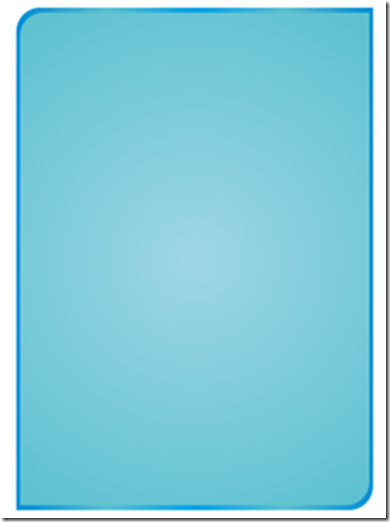
9. Setelah itu buat objek gambar bumi dengan Ellipse Tool (F7)
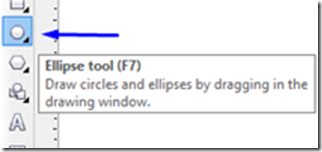
Lalu warnai dengan Fountain Fill dengan pengaturan seperti ini :
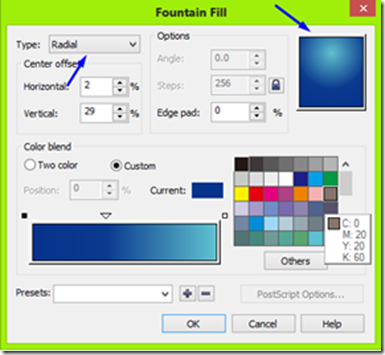
Dan hasilnya akan seperti ini
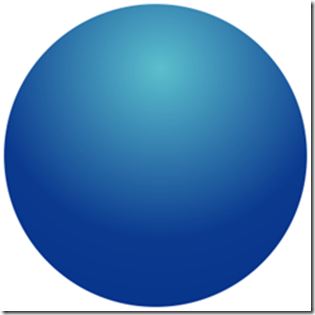
10. Buat objek daratannya dengan Bezier Tool
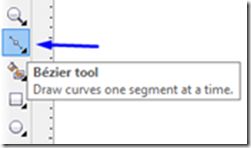
Lalu buat objek seperti ini
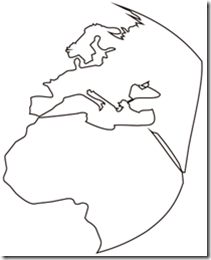
Warnai dengan Fountain Fill
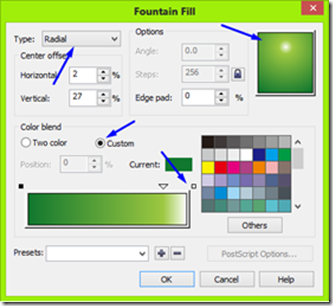
Dan hasilnya akan seperti ini

Buat objek yang lainnya, seperti :
 dan
dan 
Atau bisa menambahkan bentuk lain sesuai keinginan
11. Gabungkan semua objek gambar bumi menjadi satu, dan di Group (ctrl+g), dan gambar bumi pun sudah jadi seperti ini

12. Buat objek gambar daun dengan Bezier Tool, dan warnai dengan Fountain Fill dengan pengaturan seperti ini
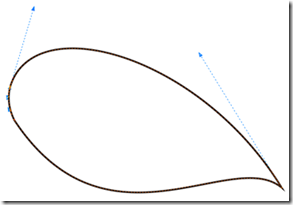
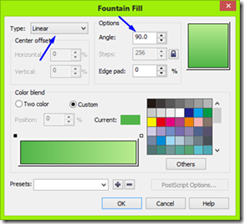
Maka gambar daun pun akan seperti ini
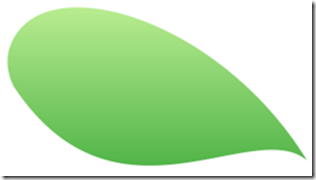
Tambahkan aksesoris pada daun

Dan gabungkan seperti gambar di bawah ini
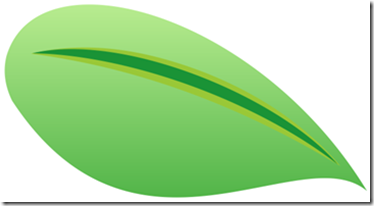
13. Gabungkan gambar bumi di tengah background (P)
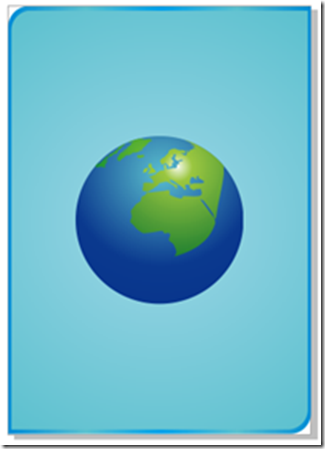
14. Susun gambar daun dibawah gambar bumi
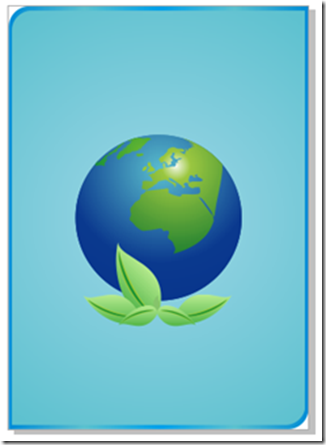
15. Buat tambahan objek lagi untuk daunnya dengan Bezier Tool dan warnai dengan Fountain Fill

16. Setelah itu, susun hingga seperti ini
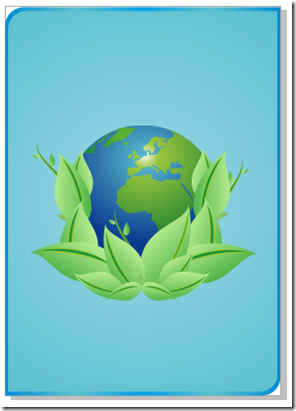
17. Group jadi satu semua daun, setelah itu beri bayangan dengan Drop Shadow Tool
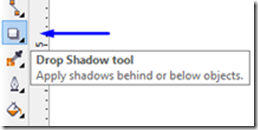
Buat seperti ini
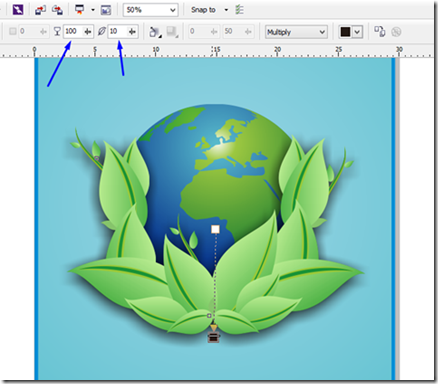
18. Lalu buat objek seperti ini dengan Bezier Tool
 lalu beri warna dan gabungkan seperti ini
lalu beri warna dan gabungkan seperti ini 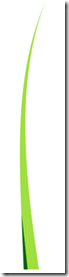
19. Gabungkan objek tersebut dengan gambar utama, hingga seperti gambar di bawah ini

20. Setelah itu buat gambar daun dengan Bezier Tool
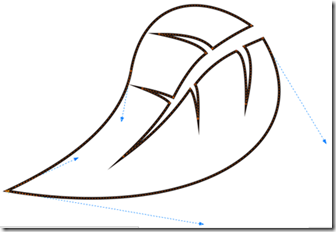
Warnai dengan Fountain Fill
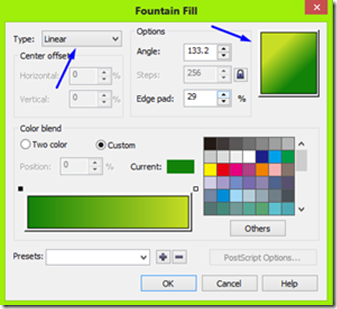
Dan akan menjadi seperti ini

Lalu beri bayangan dengan Drop Shadow Tool
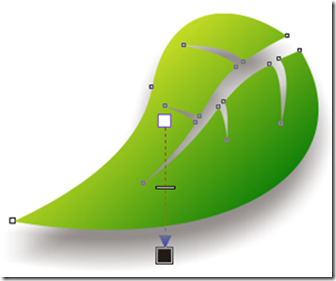
Dan susun seperti ini

21. Buat tulisan dengan Text Tool
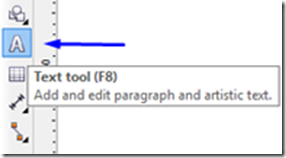

Lalu beri efek pada tulisan dengan Drop Shadow Tool, dan menjadi seperti ini
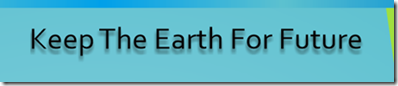
22. Tambahkan garis pada bawah dan samping teks dengan 2 Point Line Tool
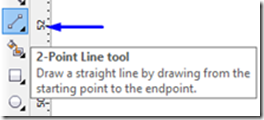
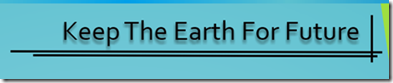
23. Tambahkan tulisan lain, sesuai keinginan, misal

Tambahkan contour dengan Contour Tool menjadi seperti ini
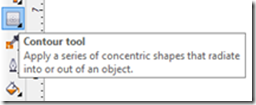

24. Tambah tulisan lagi, dan susun sesuai keinginan
 - See more at: http://bimasakti45.blogspot.com/2014/02/tutorial-sederhana-membuat-poster-go.html#sthash.tGaAyJEk.dpuf
- See more at: http://bimasakti45.blogspot.com/2014/02/tutorial-sederhana-membuat-poster-go.html#sthash.tGaAyJEk.dpuf